" Quelle est la meilleure façon d'améliorer la qualité d'une vidéo dans After Effects ? " - Quora
After Effects est un outil d'édition vidéo idéal pour obtenir des résultats de qualité professionnelle, cependant plusieurs utilisateurs cherchent à améliorer la qualité de leurs vidéos en utilisant After Effects et ignorent comment procéder. Êtes-vous confronté au même problème ? Poursuivez votre lecture et vous découvrirez tous les détails de ce guide.
Dans cet article
-
- Méthode 1 : Augmenter les performances de la vidéo dans After Effects grâce à l'upscaling
- Méthode 2 : Optimiser qualité de la vidéo dans After Effects avec la stabilisation
- Méthode 3 : Utiliser la fonction d'accentuation de la netteté de After Effects pour améliorer la qualité de la vidéo
- Méthode 4 : Renforcer la qualité de la vidéo dans After Effects avec la correction des couleurs
Partie 1 : Présentation de After Effects
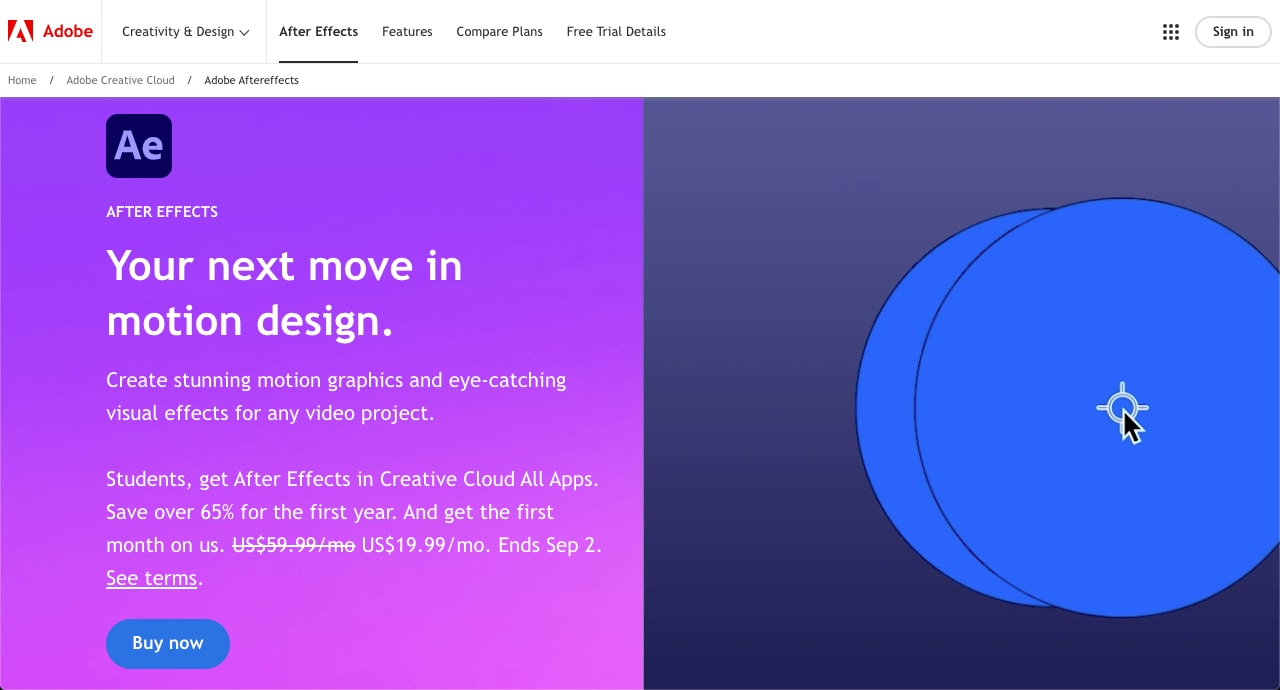
Avant de se pencher sur les méthodes d'amélioration de la qualité vidéo dans After Effects, nous allons vous donner une brève idée de ce qu'est After Effects. Adobe After Effects est un outil polyvalent qui permet de créer des graphiques animés, des effets visuels et de composer des vidéos. Ce logiciel est un standard de l'industrie en matière de post-production de vidéos. Il convient à toute personne souhaitant réaliser des films, éditer des vidéos, et également à des animateurs qui souhaitent ajouter des effets spéciaux, des animations ou tout autre élément à leur travail.
Hormis le côté créatif du logiciel After Effects et sa capacité à produire des graphiques et des effets attrayants, il s'agit également d'un puissant outil d'édition vidéo possédant plusieurs fonctionnalités capables d'améliorer vos vidéos de manière significative.
Partie 2 : 4 méthodes permettant d'améliorer la qualité vidéo avec After Effects
After Effects propose 4 façons différentes d'améliorer la qualité d'une vidéo : la conversion ascendante, la stabilisation, la réduction du bruit, l'accentuation et la correction des couleurs. En apprenant à utiliser ces outils et leurs usages, vous pourrez élaborer des productions vidéo de qualité. Passons aux faits.
Méthode 1 : Augmenter les performances de la vidéo dans After Effects grâce à l'upscaling
La conversion ascendante de la vidéo (Upscaling) signifie l'agrandissement de la taille de la vidéo et l'obtention d'images vidéo plus détaillées.
En revanche, la conversion d'une vidéo dans After Effects nécessite une aide supplémentaire. Vous pouvez par exemple créer une nouvelle composition dont la résolution est adaptée à vos besoins, puis convertir les séquences concernées dans After Effects. Vous l'avez la possibilité de vous servir des plugins externes, comme Continuum de Boris FX, pour convertir la vidéo en une image de meilleure qualité.
Procédure d'amélioration de la qualité vidéo dans After Effects avec la conversion ascendante (Upscaling) :
- Importez vos images: Ouvrez After Effects et introduisez les clips que vous souhaitez convertir au format supérieur.

- Création d'une nouvelle composition: Adaptez les paramètres de composition au format de sortie souhaité.

- Insérez vos séquences dans la composition: Déposez vos clips en les faisant simplement glisser dans le tableau.

- Augmentez l'échelle de vos images: Ouvrez le calque de métrage, sélectionnez S pour les options d'échelle et ajustez l'échelle à un pourcentage suffisant pour couvrir la zone de composition.
- Utilisez des plugins ou des effets de conversion ascendante: Lorsque vous utilisez un plugin externe, appliquez-le à la totalité de la couche de métrage jusqu'à ce que le résultat soit satisfaisant, suivant les paramètres choisis.

- Restituer le résultat de la composition: Une fois l'upscaling terminé, vous pouvez revenir à cette dernière étape pour effectuer le rendu de la composition avant d'exporter votre vidéo optimisée.
Méthode 2 : Optimiser qualité de la vidéo dans After Effects avec la stabilisation
Les secousses vidéo détournent l'attention des spectateurs et altèrent la qualité globale de votre vidéo. En stabilisant vos images, vous éliminez les mouvements indésirables de la caméra et vous améliorez la fluidité du visionnage.
After Effects dispose d'un outil performant baptisé Warp Stabilizer, capable d'analyser les mouvements de vos séquences et de les stabiliser automatiquement.
Démarches à suivre pour stabiliser les images et augmenter la qualité de la vidéo dans After Effects :
- Faites le choix de votre calque d'images: Choisissez le calque sur lequel la stabilisation de l'image sera appliquée.
- Activez Warp Stabilizer: Allez dans l'onglet Effets et préréglages via le bouton Effets et repérez "Warp Stabilizer". " Faites un clic droit dessus et utilisez-le sur le calque de votre métrage.

- Analyser et adapter les paramètres: Au cours de la création d'une composition, After Effects procède au rendu et à l'analyse de vos séquences d'images. Certains paramètres, dont Smoothen et Method, sont ajustables et permettent de rendre la stabilisation plus ou moins prononcée.
Si vous désirez une stabilisation plus poussée, des plugins externes tels que Mocha Pro et Red Giant's Universe vous permettront de bénéficier de niveaux de contrôle et de fonctionnalités supérieurs en termes de suivi et de stabilisation des mouvements. Cependant, pour les personnes qui préfèrent une solution plus simple, vous pouvez utiliser des outils tels que Filmora, dont les fonctions de stabilisation par IA assurent une stabilisation instantanée des séquences et des vidéos, quelle que soit leur taille.
Méthode 3 : Utiliser la fonction d'accentuation de la netteté de After Effects pour améliorer la qualité de la vidéo
Renforcer la netteté de l'image améliore les bords et les détails les plus fins de la vidéo enregistrée, en lui donnant un aspect plus élégant. Cette fonction se révèle d'une grande utilité lorsqu'il s'agit de faire ressortir de petits détails qui pourraient être masqués par une qualité médiocre ou qui ne sont pas mis au point.
After Effects offre également divers types d'outils d'accentuation de la netteté, similaires aux outils utilisés dans les éditeurs de photos classiques, dont le "masque d'accentuation de la netteté" (Unsharp Mask), utilisé pour améliorer la netteté des images et de la lumière.
Marche à suivre pour accentuer la netteté d'une vidéo afin d'en améliorer la qualité dans After Effects :
- Choisir le calque de votre séquence: Sélectionnez le calque sur lequel le filtre d'accentuation de la netteté sera appliqué.
- Appliquez l'effet d'accentuation: Accédez au panneau de contrôle des effets et cliquez sur "Netteté" pour sélectionner l'effet, puis appliquez-le au calque de votre métrage.

- Modifier les paramètres de l'effet: Adaptez le montant, le rayon et le seuil à l'intensité de l'accentuation que vous recherchez, sans aller jusqu'à l'exagération.
Méthode 4 : Renforcer la qualité de la vidéo dans After Effects avec la correction des couleurs
Il est indispensable de procéder à une correction des couleurs pour garantir que les images que vous fournissez conservent un schéma de couleurs standard correct. Cela implique un travail sur les couleurs, les contrastes et la luminosité afin d'obtenir le meilleur rendu possible au niveau de la version finale et de rectifier les défauts de couleur lors de la capture initiale.
Parmi ses outils phares, After Effects propose l'effet Lumetri Color, dédié à la correction des couleurs et à l'étalonnage.
Procédure de correction des couleurs pour améliorer la qualité de la vidéo dans After Effects :
- Choisir le calque de l'image: Sélectionnez le calque sur lequel vous voulez procéder à la correction des couleurs.
- Appliquez l'effet Lumetri Color: Accédez à la liste des effets et des préréglages, tapez le terme de recherche "Lumetri Color" et utilisez-le pour le calque de votre métrage.

- Réglez les paramètres de base:Utilisez d'abord les paramètres de correction de base pour ajuster la balance des blancs, l'exposition, le contraste, les hautes lumières, les ombres et la saturation.
- Ajustement poussé des couleurs: Si vous souhaitez effectuer des corrections colorimétriques plus poussées, vous pouvez utiliser les courbes, les roues chromatiques et les HSL secondaires qui permettent de contrôler plus précisément la couleur et la gamme de tons de la séquence vidéo.
Partie 3 : Une solution alternative plus simple pour améliorer la qualité de la vidéo dans After Effects
Adobe After Effects est à la fois un puissant outil d'édition vidéo et un excellent moyen d'améliorer la qualité des vidéos, ce qui en fait une option intéressante aux yeux des utilisateurs expérimentés d'After Effects. Néanmoins, cette solution exige des modifications manuelles des paramètres et des tentatives redondantes, ce qui incite certains utilisateurs à se tourner vers une solution alternative plus facile à utiliser pour améliorer la qualité de la vidéo. C'est la raison pour laquelle nous vous proposons ici Wondershare Filmora
Filmora utilise certaines fonctions alimentées par l'IA pour automatiser le processus d'amélioration de la vidéo, le rendant ainsi plus accessible et plus efficace.
- Amélioration vidéo AI: Correction des vidéos floues ou amélioration des vidéos de faible qualité en un seul clic.
- Stabilisation: détection des mouvements de l'appareil photo en vue de corriger la qualité de la vidéo, en la faisant passer d'un niveau faible à un niveau élevé.
- Ajustement des couleurs: réglez facilement la balance des couleurs, le contraste et la luminosité des vidéos pour qu'elles présentent un meilleur aspect.
- Interpolation d'images AI: conversion de vidéos à faible résolution en vidéos à forte résolution en quelques étapes simples.
- Suppression du bruit des vidéos: le système utilise trois algorithmes pour supprimer les grains ou les images visuelles de faible luminosité des vidéos.
Grâce aux fonctionnalités avancées de l'IA, les utilisateurs ont la possibilité d'apporter les améliorations requises et de convertir les vidéos en un temps record, pour un résultat professionnel. Il est donc l'outil idéal si vous désirez obtenir une meilleure qualité vidéo sans pour autant perdre du temps à maîtriser d'autres logiciels.
Comment augmenter la qualité de la vidéo dans Filmora en un seul clic ?
1. Lancer un nouveau projet
Choisissez un format d'image et une résolution pour votre projet en fonction de ce que vous souhaitez obtenir de votre vidéo améliorée.
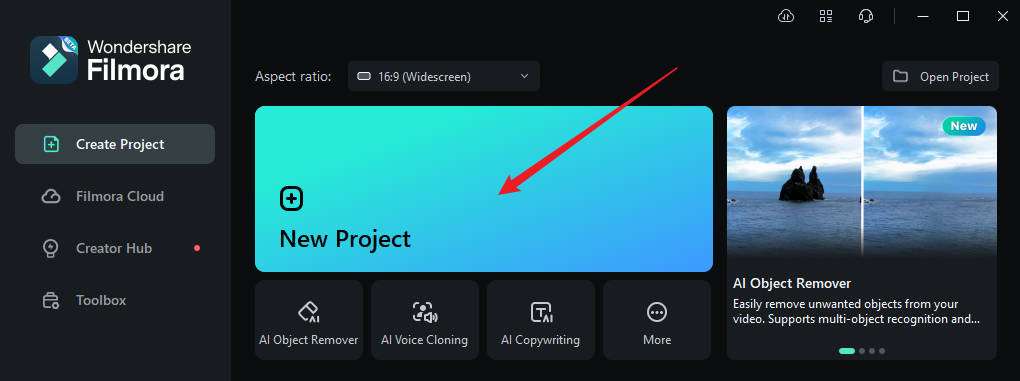
2. Importez vos images et déplacez-les sur la timeline
Sélectionnez le bouton "Importer" afin de placer vos fichiers vidéo dans la bibliothèque du projet. Faites glisser et déposez vos fichiers vidéo dans le panneau média. Vous pouvez ensuite déplacer les fichiers vidéo sur la timeline.

3. Appliquer les fonctionnalités de AI Video Enhancer
Faites un clic droit sur le clip vidéo dans la timeline, puis allez dans Vidéos puis sélectionnez Outils AI dans le menu latéral droit. Activer AI Video Enhancer. Pour terminer, vous devez cliquer sur Générer pour lancer le processus d'amélioration de la vidéo.

4. Prévisualiser et perfectionner
Vous pouvez observer les améliorations en temps réel dans la fenêtre de prévisualisation. Modifiez les paramètres selon vos besoins jusqu'à ce que vous obteniez un résultat satisfaisant.
5. Exporter la vidéo améliorée
Lorsque vous aurez obtenu les améliorations souhaitées, cliquez sur "Exporter" pour enregistrer votre vidéo. Sélectionnez le format, la résolution et les paramètres de qualité qui sont adaptés au résultat escompté.

Conclusion
Adobe After Effects et Filmora sont deux outils efficaces en matière d'amélioration de la qualité des vidéos, même s'ils ont chacun leur utilité et s'adressent à des utilisateurs différents. Pour les personnes qui maîtrisent l'édition et les effets vidéo, After Effects propose un grand nombre d'options à manipuler. En revanche, cette solution est parfois assez complexe et peut prendre beaucoup de temps, particulièrement pour les débutants ou pour ceux qui préfèrent utiliser une méthode plus simple.
Filmora possède une interface conviviale équipée de fonctions d'amélioration vidéo basées sur l'intelligence artificielle qui réduisent considérablement les tâches habituellement associées à l'amélioration de la qualité d'une vidéo.




